Avec notre service «Notifications», vous restez au fait de l’état de vos finances, partout et à toute heure. Les notifications vous permettent d’obtenir des informations actuelles concernant les mouvements sur votre compte, les factures reçues (eBill) et les transactions par carte de crédit ainsi que diverses alertes e-trading directement sur votre smartphone.
Vous vous trouvez ici:
Instructions spécifiques aux appareils pour les notifications push
Activez la notification push en quelques étapes. Nous vous montrons les principaux paramétrages pour les notifications push ainsi que leurs avantages.
-
- Le smartphone doit être connecté à Internet.
- Le smartphone ne doit pas être en mode avion. Android: Paramètres > Connexions > Désactiver le mode en ligne. iOS: Paramètres > Désactiver le mode avion.
- Les données mobiles doivent être activées.
- Étranger: si le roaming (itinérance) est désactivé, les notifications push ne seront pas reçues. Par conséquent, il est important d’activer le roaming à l’étranger (attention aux frais d’itinérance) pour pouvoir les recevoir.
-
Activer les notifications push
Pour activer les messages push, connectez-vous à la PostFinance App et, dans l’aperçu de compte, sélectionnez le symbole de la cloche.
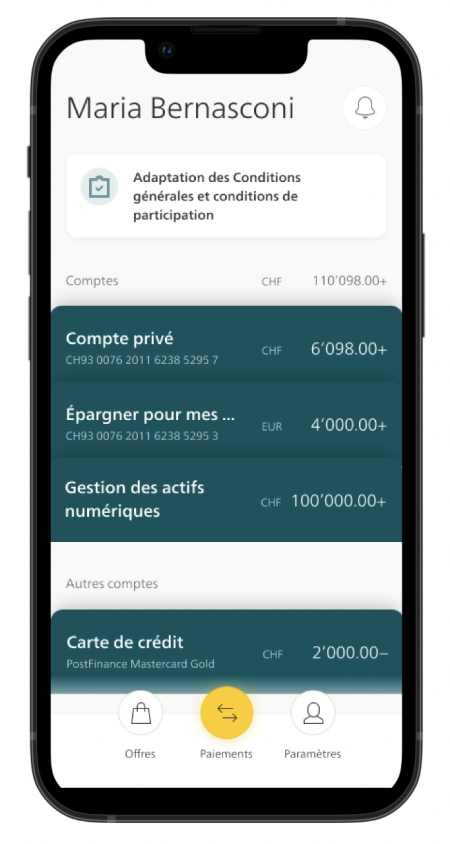
Centre de notifications
Dans le centre de notifications, l’ensemble des notifications push des 30 derniers jours sont affichées.
- Dans le centre de notifications, sélectionnez une notification push et vous serez orienté vers l’événement correspondant.
- Le point rouge signifie qu’un nouveau message a été reçu. Après avoir été sélectionné, celui-ci est considéré comme lu.
- Si vous le souhaitez, vous pouvez supprimer manuellement la notification avec la fonction de balayage. Il est possible de sélectionner et de supprimer plusieurs notifications en appuyant longuement.
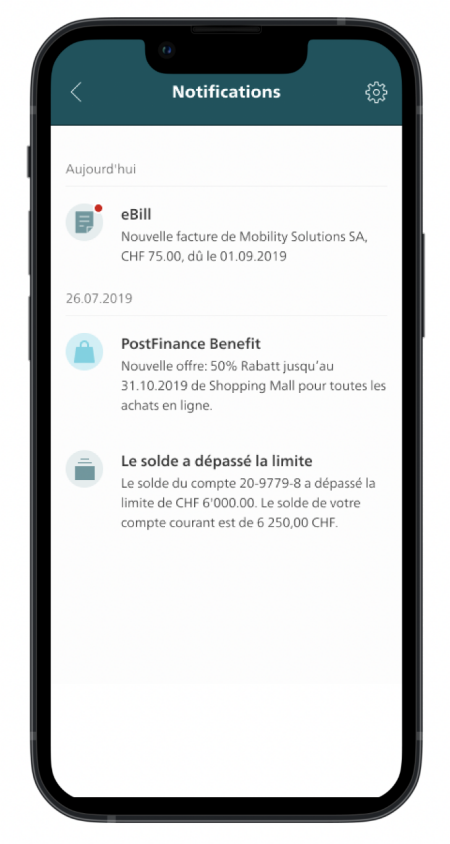
-
Si vous rencontrez le problème de notifications arrivant en retard ou n’arrivant pas du tout, vous pouvez procéder comme suit, en fonction du type d’appareil et du système d’exploitation:
- Effectuez une mise à jour de la PostFinance App dans sa version la plus récente pour Android.
- Effectuez une mise à jour du système d’exploitation Android dans la version la plus récente disponible pour votre appareil.
- Veillez à ce que les réglages de la date et de l’heure sur votre smartphone soient correctement paramétrés pour votre fuseau horaire.
- Vérifiez si la notification s’affiche dans la barre de notifications Android.
- Assurez-vous que les notifications pour la PostFinance App sont activées sur votre smartphone: Paramètres > Applications et notifications > PostFinance > Notifications.
- Vérifiez l’activation du WLAN ou des données mobiles sur votre appareil même en mode veille.
Paramétrages spécifiques au système d’exploitation
Android 7
- Vérifiez les notifications: Paramètres > Notifications > PostFinance App > Notifications.
- Vérifiez l’activation du WLAN ou des données mobiles sur votre smartphone même en mode «Ne pas déranger»: Paramètres > Notifications > Désactiver «Ne pas déranger» pour la PostFinance App.
- Activez les données en arrière-plan.
- Activez l’utilisation illimitée de données: Paramètres > Applications > PostFinance App > Connexion données mobiles.
- Activez le mode économie de données: Paramètres > Applications > PostFinance App > Connexion données mobiles > Autoriser l’application en mode économie de données. Vous avez la possibilité d’activer le mode économie de données si, dans le cas d’un tarif impliquant un volume limité de données, vous voulez réduire l’utilisation des données mobiles.
Android 8 et au-delà
- Vérifiez les notifications: Paramètres > Notifications > PostFinance App > Notifications.
- Vérifiez l’activation du WLAN ou des données mobiles sur votre smartphone même en mode «Ne pas déranger»: Paramètres > Notifications > Désactiver «Ne pas déranger» pour la PostFinance App.
- Activez les données en arrière-plan.
- Activez l’utilisation illimitée de données: Paramètres > Applications > PostFinance App > Connexion données mobiles.
- Activez l’activité en arrière-plan pour la PostFinance App: Paramètres > Applications > PostFinance App > Info Application > Batterie > Autoriser activité en arrière-plan.
- Activez le mode économie de données: Paramètres > Applications > PostFinance App > Connexion données mobiles > Autoriser l’application en mode économie de données. Vous avez la possibilité d’activer le mode économie de données si, dans le cas d’un tarif impliquant un volume limité de données, vous voulez réduire l’utilisation des données mobiles.
Paramètres spécifiques aux appareils
-
Paramètres > Gestion de l’énergie > Gestionnaire Autostart > Télécharger > Autoriser pour la PostFinance App
-
Application Boost+ > Optimiseur d’applications en arrière-plan > PostFinance App > Désactiver
-
- Paramètres > Applications > PostFinance App > Détails sur la consommation électrique > App-Start > Passer en mode gestion manuelle et activer les options suivantes: Autostart, Démarrage secondaire et Exécution en arrière-plan.
- Phone-Manager > Batterie-Manager (ou mode économie de batterie) > Applications protégées > Activer PostFinance App.
- Paramètres > Applications > Mode étendu > Ignorer optimisation de batterie > Toutes les applications (menu déroulant) > Activer PostFinance App.
- Paramètres > Batterie > Démarrer > PostFinance App.
- Paramètres > Application > PostFinance App > Utilisation de données > Données en arrière-plan > Activer.
-
Paramètres > Gestion de l’énergie > Gestion d’applications en arrière-plan > Ajouter la PostFinance App à la liste des applications non restreintes ou autoriser Autostart pour la PostFinance App.
-
Paramètres > Batterie > Gestionnaire d’activités en arrière-plan > Veiller à ce que la fonction toggle soit désactivée pour la PostFinance App.
-
- Paramètres > Applications > Symbole de la roue dentée > Autostart applications > Activer le démarrage en arrière-plan pour la PostFinance App.
- Paramètres > Applications > Menu > Exécution automatique > Désactiver ce mode ou veiller à ce qu’il n’interfère pas avec la PostFinance App.
- Paramètres > Batterie > Menu > Hibernation application > Désactiver ce mode ou veiller à ce qu’il n’interfère pas avec la PostFinance App.
-
- Applications > Centre de sécurité > Autorisations d’accès - protection des données > Gestion Auto-Run > Activer la PostFinance App.
- Paramètres > Gestion des applications > Onglet «Est exécuté» > Activer la PostFinance App.
-
- Paramètres > Application > PostFinance App > Utilisation des données > Autoriser l’utilisation des données en arrière-plan.
- Paramètres > Sécurité > Gestion Autostart > Activer la PostFinance App.
- Paramètres > WLAN > Mode étendu > Activer WLAN même en mode veille.
- Paramètres > Maintenance appareil > Batterie > MENU > App Power Monitor > Désactiver ou sélectionner les applications au cas par cas sous Paramètres > Maintenance appareil > Batterie. S’assurer que la PostFinance App ne figure pas sur la liste pour le mode arrêt.
- Paramètres > Maintenance appareil > Batterie > Modé économie d’énergie > Désactiver ou régler sur MID.
- Paramètres > Batterie > Détail > PostFinance App > Désactiver.
- Apps-Drawer > Smart-Manager > Batterie > Détail > PostFinance App > Désactiver.
- Paramètres > Utilisation de la batterie > MENU > Optimisation de la batterie > Toutes les applications > Désactiver pour la PostFinance App.
- Paramètres > Batterie > Applications non surveillées > Ajouter applications > PostFinance App > Terminer > Redémarrer le téléphone.
Samsung 8:
Paramètres > Applications > Menu > Droits spéciaux > Optimisation de la batterie > Sélectionner la liste déroulante dans laquelle s’affichera vraisemblablement «Applications non optimisées» et appliquer le paramètre «Toutes les applications» > Chercher la PostFinance App et la désactiver avec le bouton correspondant.
-
- Paramètres > Mémoire de l’appareil > Rechercher Smart Cleaner > Désactiver l’option «Smart Cleaner» ou appuyer sur les trois petits points en haut à droite > Ouvrir mode étendu > Ajouter la PostFinance App à la Whitelist.
- Paramètres > Gestion de l’énergie > Mode STAMINA > Applications actives en mode veille > Ajouter la PostFinance App à la Whitelist.
-
Apps-Drawer > iManager > App-Manager > Autostart-Manager > Autoriser le démarrage en arrière-plan pour la PostFinance App.
-
- Apps-Drawer > Application de sécurité > Autorisations d’accès > Appuyer sur Autostart > Activer la PostFinance App.
- Paramètres > Services > Sécurité > Autorisations d’accès > Autostart > Activer la PostFinance App.
- Paramètres > Paramètres supplémentaires > Batterie et performance > Gérer l’utilisation de la batterie pour les applications > Désactiver le mode économie d’énergie > Application de sécurité > Aller vers les autorisations d’accès > Ajouter la PostFinance App à Autostart > Consulter le gestionnaire de tâches > Rechercher la PostFinance App > Faire glisser vers le bas jusqu’à l’apparition du symbole du cadenas.
- Application de sécurité > Paramètres > Utilisation des données > Autoriser l’utilisation des données en arrière-plan.
Smartphone ou système d’exploitation non répertorié
Si votre appareil ou système d’exploitation ne figure pas sur la liste, les paramétrages suivants peuvent être recherchés sur l’appareil:
- Autorisations d’accès
- Mode prioritaire
- Performance et optimisation de la batterie
- Autorisations d’accès en arrière-plan
- Autostart
Autres paramétrages
Si aucune des opérations susmentionnées n’est fructueuse, il est possible que vous ne receviez aucune mise à jour du service de notification de Google push. Adaptez les paramètres de votre VPN ou pare-feu. Paramètres > Plus (sous WLAN) > VPN, puis désactivation de l’assistant WLAN.
Réinitialisez votre compte Google.
- Paramètres > Applications > Gérer les applications > Toutes (sur certains appareils, il faut faire défiler l’écran vers la droite si cela ne figure pas sous «Télécharger»)
- Sélectionnez les services Google Play > Supprimer les données
- Sélectionnez le cadre des services Google > Supprimer les données
- Suspendez temporairement la connexion de l’appareil à votre compte Google
- Redémarrez l’appareil
- Reconnectez-le à votre compte Google
-
Confirmez l’activation de tous les droits d’accès aux notifications pour la PostFinance App.
- Paramètres > PostFinance App > Notifications > Autoriser les notifications.
- Activez les sons, les symboles propres à l’application et la fonction «Afficher sur l’écran de verrouillage».
- Activez la fonction «Afficher dans l’historique» et «Afficher en bannière».
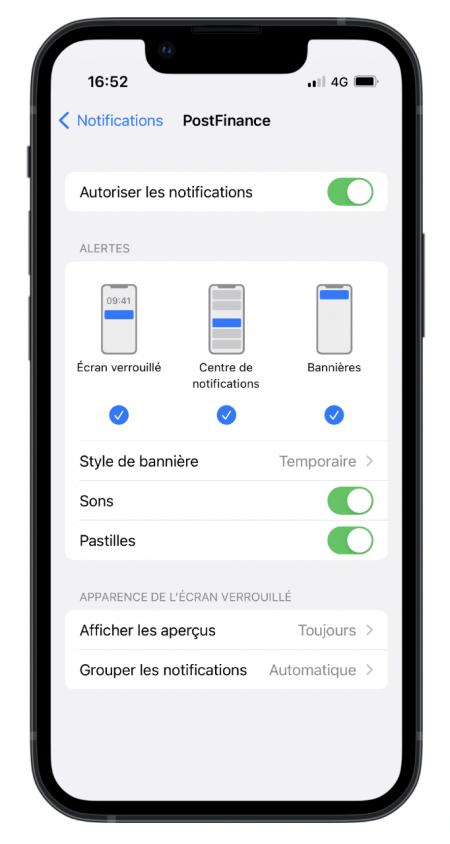
- Assurez-vous que ni votre VPN, ni d’autres applications n’empêcheront la connexion de la PostFinance App à Internet.
- Désactivez le mode économie d’énergie: Paramètres > Batterie > Désactiver le mode économie d’énergie.
- Veillez à ce que les réglages de la date et de l’heure sur votre smartphone soient correctement paramétrés pour votre fuseau horaire.